So kann man mit Windows 8 Boardmitteln eine VPN Verbindung einrichten
Windows 8 ist auch in der Lage VPN Verbindungen zu verwalten! Dabei nimmt das System viel Konfigurationsarbeit ab und tätigt alle Einstellungen von selbst. Zumindest die Optionen, welche von Windows 8 unterstützt werden. Fährt man bei seiner VPN Verbindung spezielle Optionen beim Übertragungsmodus, muss man wohl oder übel auf den Clienten des VPN Technik Anbieters zurück greifen.
Unterstützt werden dabei folgende VPN-Typen:
– Point to Point Tunneling Protokoll (PPTP)
– Layer 2 Tunneling Protokoll mit IPsec (L2TP / IPsec)
– Secure Socket Tunneling Protokoll (SSTP)
– IKEv2
Weitere Einstellungen kann man in den Eigenschaften des VPN Adapters konfigurieren:
Wird das von Euch benutzte Protokoll unterstützt, kann man mit der Einrichtung beginnen!
Dafür gebt ihr einfach auf der Metro-Oberfläche „Netzwerk“ ein (Alternativ Windows-Taste + W) und wählt dann das „Netzwerk und Freigabecenter“ aus.
Jetzt geht ihr auf „Neue Verbindung oder neues Netzwerk“ einrichten
Verbindung mit dem Arbeitsplatz herstellen.
Im Normalfall solltet ihr hier nun den Punkt „Die Internetverbindung (VPN) verwenden“.
Hier wird nun einfach die URL oder die IP Adresse und der Name für die VPN Verbindung hinterlegt.
Die Verbindung ist jetzt fertig eingerichtet und kann über das Netzwerksymbol entweder am Desktop oder über die Metro Oberfläche (rechte Ecke) abgerufen werden. Ein Doppelklick auf den Namen öffnet das Fenster in dem nun der Anmeldename und das Passwort hinterlegt werden kann.
Wenn man die Einstellungen der VPN Verbindung noch etwas anpassen möchte, so genügt ein Rechtsklick auf den Namen der Verbindung und wählt dort „Eigenschaften“ aus.
Tags:
- VZhx4V0dsJbgeL0aelSkdFJ_IQd89Zp1bVZILSst95MmwgSSJN6vQNgduWypDMN6PaoCmp64CblF7_D-lSfw3JT5RojLrQq_-8vWt2Wx-qslw9VLdG1nOWy74U35oXmuyotcHqxOmKcflZ8K3BbDbzeW8T1eZbwRDjf4ceREhLxNIH10RE82iSh29yMgyiGJba2cYJoMLxY37p7in-jzorKiUSEUdMxDa01BVY-gQvu8BOXMgzN7l6ue-ZfYHlX9owbQ-1oQmCTLPGE6O0onrpecuMLTb79MYJyAly4y2iTkQiXiy1F7he0uLtSbmms1gFdWehJLky0ewmgEwYOSGQ
- vpn unter win 8 einrichten
- vpn eindows 8 servername
- vpn bei windows 8
- vpn verbindung hersteleen
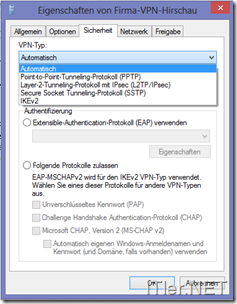

..und wie kann man einen Link dieser VPN Verbindung auf den Desktop legen, um so mit einem Doppelklick diese aufzubauen? Der Weg über Charm->Netwerkverbindungen->VPN auswählen->Verbindung aufbauen benötigt nämlich 4 umständliche Klicks!